Vous cherchez des moyens simples d'ajouter des flux Twitter personnalisés à votre site web ?
L'affichage d'un contenu Twitter personnalisé sur votre site Web permet d'engager votre public et d'encourager les ventes grâce à la preuve sociale, afin que vous puissiez développer votre entreprise à l'aide de Twitter.
Si vous êtes un débutant sous WordPress, de nombreux guides en ligne sur la manière d'intégrer un flux Twitter dans votre site web peuvent s'avérer trop compliqués.
Dans cet article, nous allons vous montrer comment afficher votre contenu Twitter personnalisé sur votre WordPress, sans avoir besoin de coder.
Voici une table des matières qui vous permettra de passer directement à la section souhaitée :
- Qu'est-ce qu'un fil Twitter personnalisé ?
- Pourquoi intégrer des widgets de flux Twitter personnalisés sur votre site Web ?
- Faut-il ajouter des flux Twitter personnalisés manuellement ou à l'aide d'un plugin ?
- La façon la plus simple d'ajouter un flux Twitter personnalisé à WordPress
Qu'est-ce qu'un fil Twitter personnalisé ?
Un flux Twitter personnalisé est une collection de tweets qui sont personnalisés en fonction des besoins de votre entreprise. Il peut s'agir d'un flux de tweets filtrés par un hashtag spécifique, des utilisateurs de Twitter ou même des mots-clés de recherche.

Les flux Twitter personnalisés se présentent sous différentes formes et tailles. Par exemple, vous pouvez...
- Créer un flux Twitter personnalisé basé sur des hashtags liés à votre marque
- Intégrer un flux Twitter avec les tweets mentionnant votre marque pour les témoignages d'utilisateurs
- Présentez un carrousel Twitter sur votre site web
- Affichez un flux Twitter personnalisé avec les résultats d'une recherche avancée sur Twitter afin de proposer un contenu sur mesure pour informer vos visiteurs.
- Intégrer les tweets de plusieurs utilisateurs dans le même flux Twitter
- Ajoutez des cartes Twitter visuelles à votre site web
Maintenant que vous savez ce que sont les flux Twitter personnalisés, voyons pourquoi vous devez les ajouter à votre site.
Pourquoi intégrer des widgets de flux Twitter personnalisés sur votre site Web ?
Comme nous l'avons mentionné précédemment, un flux Twitter peut afficher une collection de tweets provenant d'un profil Twitter spécifique afin que vous puissiez promouvoir votre entreprise en ligne.
Voici les principales raisons pour lesquelles il est important d'afficher des widgets Twitter personnalisés sur votre WordPress :
- Augmentation de l'engagement sur le site - L'intégration d'un flux Twitter personnalisé sur votre site signifie que les visiteurs resteront plus longtemps sur votre site et qu'ils interagiront davantage avec lui. Plus ils restent longtemps sur votre site, plus ils sont susceptibles de lire votre blog, de s'inscrire à votre liste d'adresses électroniques et d'acheter vos produits.
- Stimuler les ventes et les conversions: Un fil Twitter dynamique présentant des démonstrations de produits, des témoignages de clients et des interactions positives avec la marque peut servir de preuve sociale puissante et inciter les visiteurs du site Web à acheter chez vous.
- Obtenir plus de followers sur Twitter - Il est plus facile de convertir les visiteurs d'un site en followers sur Twitter car ils sont déjà intéressés par votre activité.
- Améliorer le référencement du site - L'affichage des flux Twitter sur votre site vous permet d'ajouter du contenu Twitter riche en mots clés que les robots de recherche peuvent lire, ce qui peut améliorer le référencement de votre site - avec un minimum d'effort de votre part.
Mais quelle est la meilleure façon d'ajouter des flux Twitter personnalisés à votre site web ? C'est ce que nous allons aborder dans la suite de cet article.
Faut-il ajouter des flux Twitter personnalisés manuellement ou à l'aide d'un plugin ?
Il y a deux façons principales d'afficher du contenu Twitter personnalisé sur votre site web WordPress :
- Intégrer manuellement le code d'intégration de Twitter
- Utiliser un plugin WordPress Twitter pour faire tout cela à votre place
Si vous n'utilisez pas de plugin et que vous souhaitez intégrer manuellement des flux Twitter à l'aide du code d'intégration officiel de Twitter, vous devez vous rendre sur leur page web, choisir votre type d'intégration et saisir l'URL ou les hashtags du contenu que vous souhaitez afficher.
Vous devrez ensuite coller le code d'intégration Twitter généré sur votre site web.
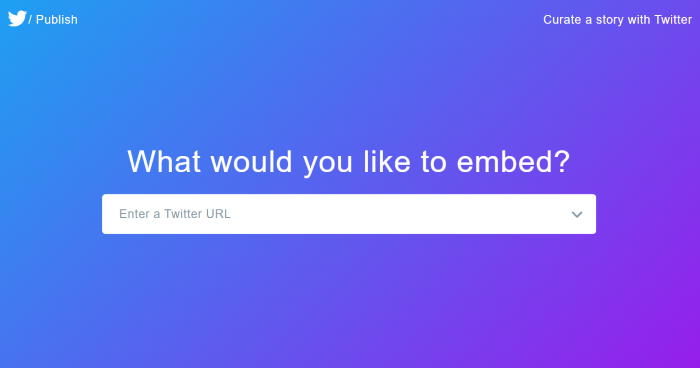
Cela fait beaucoup d'étapes à suivre !
Pour les personnes n'ayant que peu ou pas d'expérience en matière de codage, il est difficile de copier et de personnaliser le code d'intégration de Twitter, surtout si vous avez beaucoup de tweets à intégrer.
Plus important encore, il est difficile de personnaliser le design de votre flux Twitter si vous n'êtes pas familier avec le codage. Vous devez vous contenter du style par défaut de Twitter.
Vous souhaitez que votre fil Twitter soit en harmonie avec la marque de votre site web ?
Vous devez être un expert en langages de codage, HTML ou JavaScript pour modifier les extraits de code afin de les personnaliser.
Si ce n'est pas le cas, vous devrez probablement faire appel à un développeur pour personnaliser votre flux Twitter.
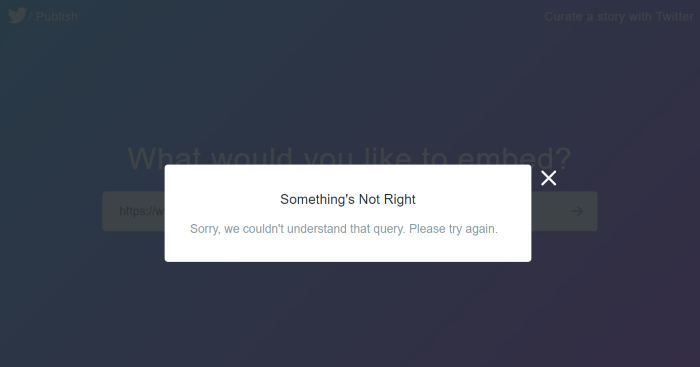
Les options de filtrage des flux Twitter manuels sont également limitées.
Par exemple, vous ne pouvez pas filtrer manuellement les flux Twitter en fonction de plus d'un hashtag, de plusieurs termes de recherche ou de plus d'un utilisateur.
Toutes ces tâches compliquées - et vous ne pouvez intégrer qu'un seul tweet parmi vos derniers tweets. C'est un peu comme si vous ne pouviez pas intégrer un seul tweet parmi vos derniers tweets.
En revanche, un excellent plugin WordPress de flux Twitter peut prendre en charge toutes ces tâches compliquées et intégrer votre flux Twitter pour vous en quelques clics.
Et si nous apprenions comment ajouter un flux Twitter personnalisé à votre site web à l'aide d'un plugin WordPress ?
La façon la plus simple d'ajouter un flux Twitter personnalisé à WordPress
Vous vous demandez peut-être maintenant : "Comment ajouter un flux Twitter à mon site web ?".
Sans aucun doute, la façon la plus simple d'intégrer des flux Twitter personnalisés à votre site web WordPress est d'utiliser le plugin Twitter Feed Pro de Smash Balloon.
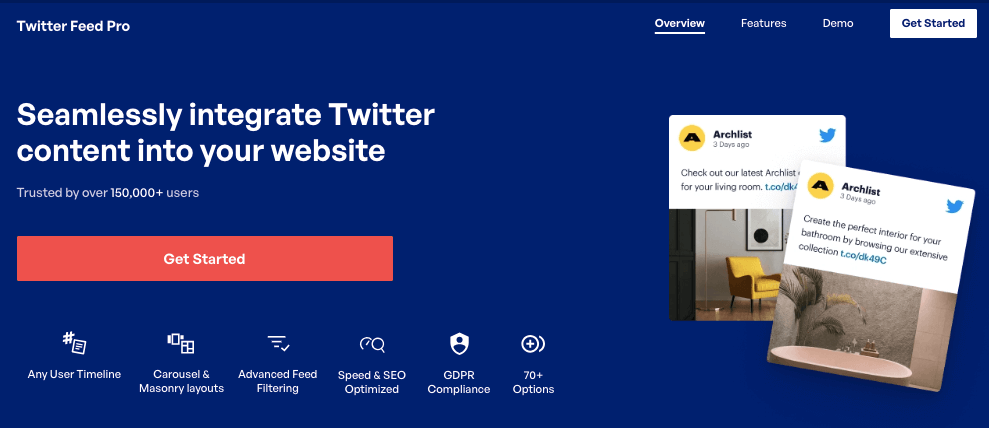
En tant que meilleur plugin de flux Twitter pour WordPress, Twitter Feed Pro vous permet de créer, de personnaliser et d'intégrer des flux Twitter sur votre site, sans avoir besoin de coder.
Ce qui est génial avec Twitter Feed Pro, c'est que vous pouvez l'utiliser pour afficher différents types de flux Twitter personnalisables, tels que des flux de hashtags, des flux de chronologie d'utilisateurs, des carrousels ou des diaporamas de tweets, des flux de recherche Twitter et bien d'autres choses encore.
De plus, l'utilisation de Twitter Feed Pro est bien meilleure que l'intégration manuelle de vos tweets :
- Vous pouvez connecter votre compte Twitter et votre site web à l'aide du plugin en quelques secondes.
- Le plugin récupère automatiquement vos tweets pour vous - plus besoin d'intégrer manuellement les tweets un par un, ce qui vous fait gagner beaucoup de temps.
- Grâce à son éditeur de flux visuel simple, vous pouvez créer des flux Twitter profondément personnalisables qui attirent votre public en quelques clics.
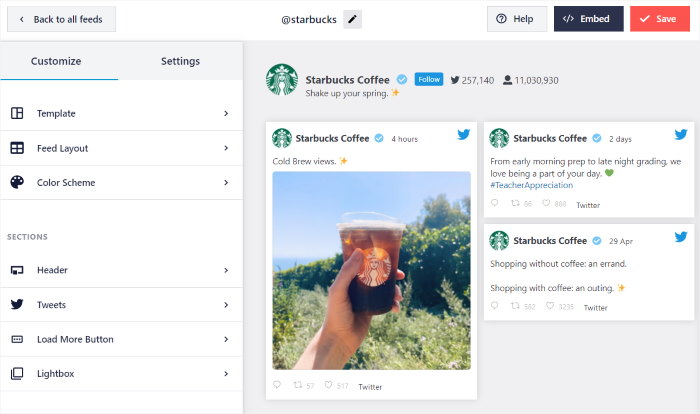
- Contrairement à d'autres plugins de flux Twitter, Twitter Feed Pro charge vos tweets dans le contenu de votre site afin qu'ils soient lisibles par les robots de recherche, ce qui est idéal pour améliorer le référencement de votre site.
De plus, ce plugin de flux Twitter est accompagné d'une équipe d'experts WordPress qui s'engagent à 100% à vous aider avec vos flux de médias sociaux.
Le plus beau ?
Plus de 1,75 million d'utilisateurs font confiance à Smash Balloon pour intégrer des flux de médias sociaux sur leurs sites, y compris les plus grandes marques comme Coca-Cola, Indeed et d'autres, vous savez donc que vous êtes entre de bonnes mains.

Prêt à ajouter du contenu Twitter personnalisable à votre site ? Commencez avec Twitter Feed Pro!
Maintenant, parlons du tutoriel étape par étape sur la façon dont vous pouvez intégrer les flux Twitter à votre site Web - sans codage nécessaire.
Étape 1 : Installer Twitter Feed Pro
Tout d'abord, allez chercher votre copie de Twitter Feed Pro avant de l'installer sur votre site WordPress.
Pour vous aider, suivez ces instructions simples pour installer un plugin WordPress.
Vous pouvez maintenant passer à l'étape 2 et créer votre flux Twitter.
Étape 2 : Créer un flux Twitter
Ensuite, naviguez vers Twitter Feed " All Feeds depuis votre tableau de bord WordPress.
Sur cette page, cliquez sur le bouton Ajouter un nouveau en haut de la page pour continuer.

Désormais, vous pouvez choisir le type de flux Twitter que vous souhaitez voir apparaître sur votre site web. Twitter Feed Pro propose des tonnes de types de flux différents, dont :
- Chronologie de l'utilisateur: Affichez tous les tweets publiés par un utilisateur de Twitter.
- Hashtag : Afficher les tweets contenant des hashtags spécifiques
- Recherche : Choisissez d'afficher les tweets contenant des termes spécifiques.
De plus, vous pouvez afficher les tweets de plusieurs utilisateurs dans le même flux Twitter. Pour ce faire, il vous suffit de sélectionner plus d'un type de flux.
Dans ce tutoriel, nous intégrerons une ligne de temps d'un utilisateur de Twitter.
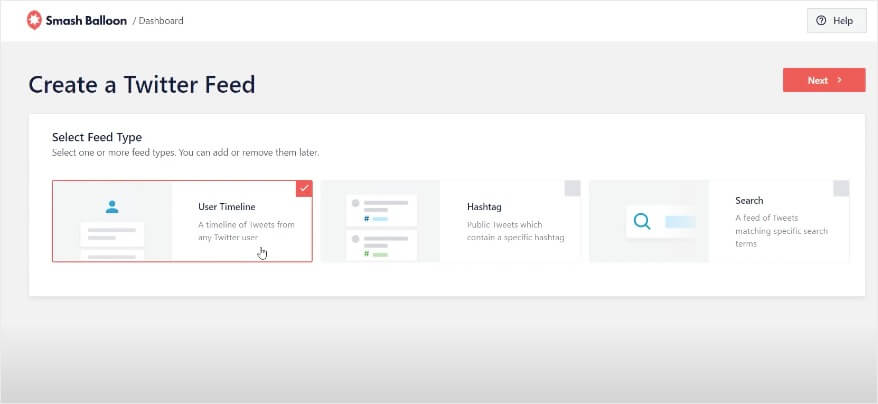
Après avoir choisi votre type de flux Twitter, cliquez sur Suivant. Vous pouvez maintenant connecter votre propre compte Twitter pour que votre flux puisse afficher les tweets sur votre site web.
Étape 3 : Connecter votre compte Twitter
L'étape suivante consiste à saisir le nom d'utilisateur ou l'identifiant Twitter du compte que vous souhaitez afficher. Dans cet exemple, nous allons saisir l'identifiant Twitter de @starbucks. Cliquez ensuite sur Suivant pour continuer.
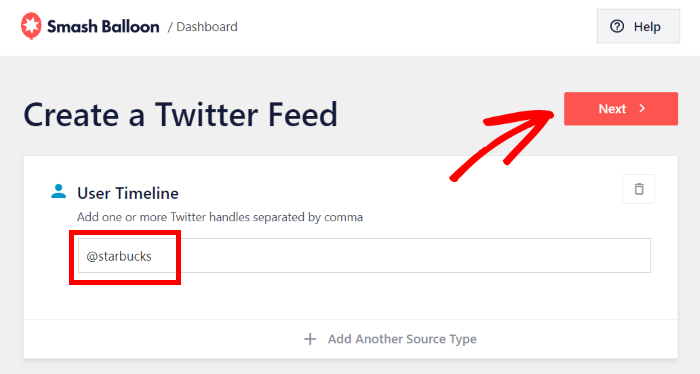
Il est maintenant temps de personnaliser le design de votre nouveau fil Twitter à l'étape 4.
Étape 4 : Personnaliser votre fil Twitter
Custom Twitter Feeds Pro vous permet de personnaliser et de configurer très facilement votre flux Twitter en quelques étapes.
Après avoir configuré votre flux, le plugin vous demandera de choisir un modèle de flux que vous souhaitez utiliser.
Twitter Feed Pro propose de nombreux modèles conçus par des professionnels, parmi lesquels vous pouvez choisir. Il est donc facile pour vous de créer des flux Twitter qui correspondent aux visuels de votre marque.
Il existe 7 modèles que vous pouvez choisir pour sélectionner instantanément une mise en page unique pour votre flux Twitter :
- Défaut
- Maçonnerie
- Carrousel simple
- Cartes simples
- Carrousel de présentation
- Derniers Tweets
- Widget
Une fois que vous avez sélectionné le modèle que vous préférez, cliquez sur Suivant.
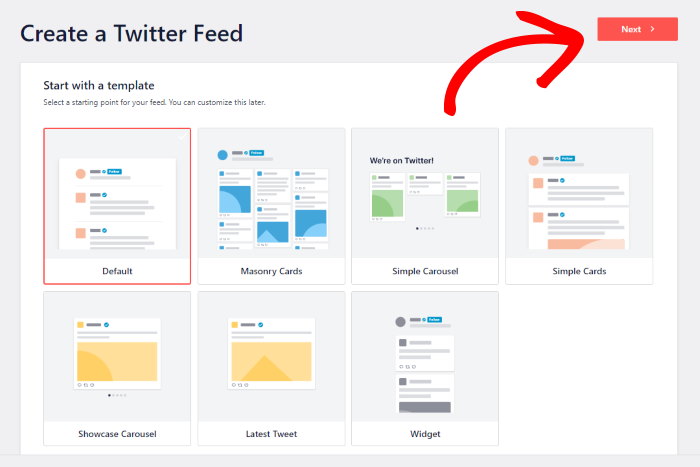
Après avoir fait cela, le plugin ouvrira votre flux Twitter dans l'éditeur visuel de flux - vous voyez comme c'était rapide et facile ? Vous avez maintenant créé votre flux Twitter en quelques clics !
Désormais, vous pouvez utiliser l'éditeur visuel de flux pour personnaliser le design de votre flux avec un aperçu en temps réel pour vous aider.
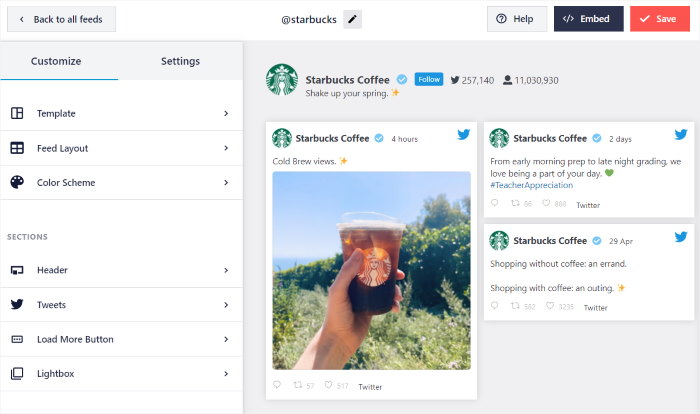
Sur la gauche, vous trouverez des options pour modifier la mise en page de votre flux, la palette de couleurs, le style de la boîte à tweets, la taille du flux, le design des boutons, et bien d'autres choses encore.
Une prévisualisation en direct de votre flux sur la droite vous permet de voir comment les choses se présentent.
Pour commencer, cliquez sur l'option Feed Layout dans le panneau de gauche.
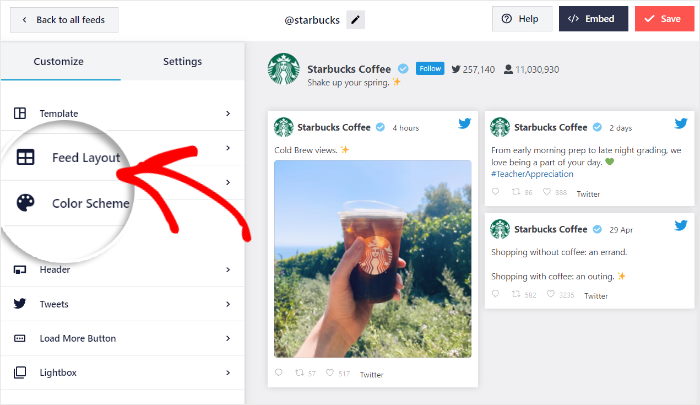
Ensuite, vous pouvez choisir parmi 3 paramètres de mise en page différents, notamment :
- Liste
- Carrousel
- Maçonnerie
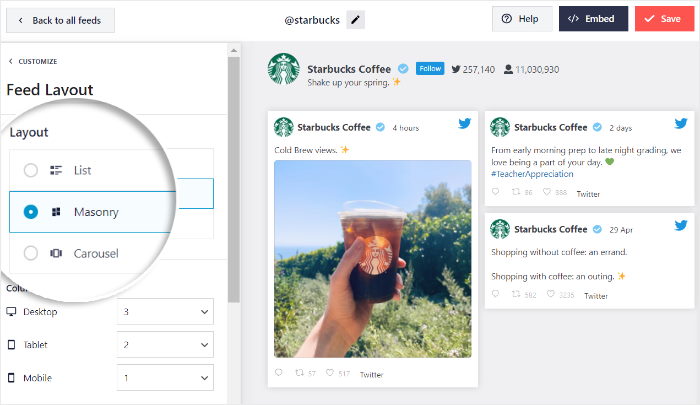
Avec une mise en page sous forme de liste, votre flux Twitter s'affiche sous la forme d'une liste de tweets sur toute la largeur.
Comme chaque tweet dispose de plus d'espace, c'est un excellent moyen de mettre en évidence un contenu important.
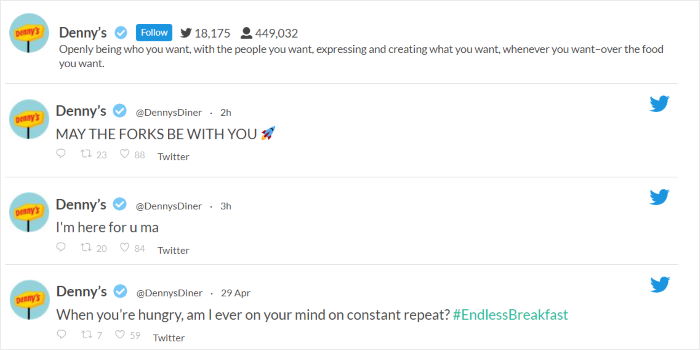
Ensuite, vous avez la disposition en maçonnerie qui présente les tweets en colonnes sans espace entre elles.
C'est un excellent moyen de présenter de belles photos et vidéos sur votre site web.
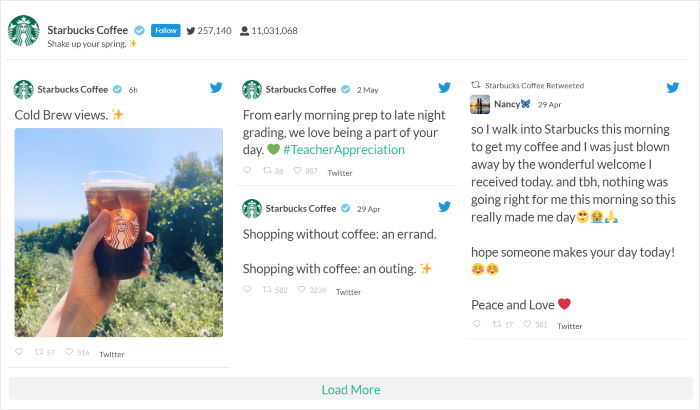
Pour présenter vos messages Twitter sous forme de diaporama attrayant, vous pouvez opter pour la mise en page carrousel .
Vous pouvez rendre votre site plus interactif en utilisant cette mise en page.
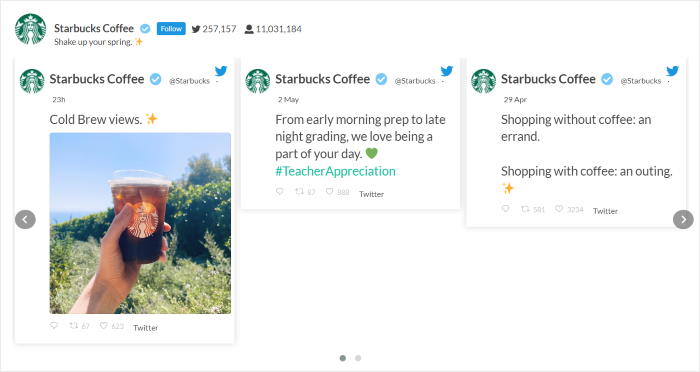
Après avoir choisi la mise en page de votre flux Twitter, cliquez sur Enregistrer.
Pour continuer et personnaliser le reste de votre flux Twitter, il vous suffit d'utiliser le petit bouton Personnaliser en haut de la page.
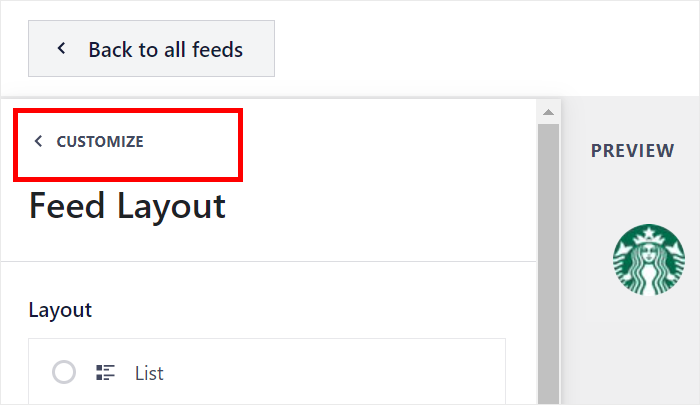
Maintenant, cliquez sur Color Scheme pour définir les couleurs de votre flux Twitter.
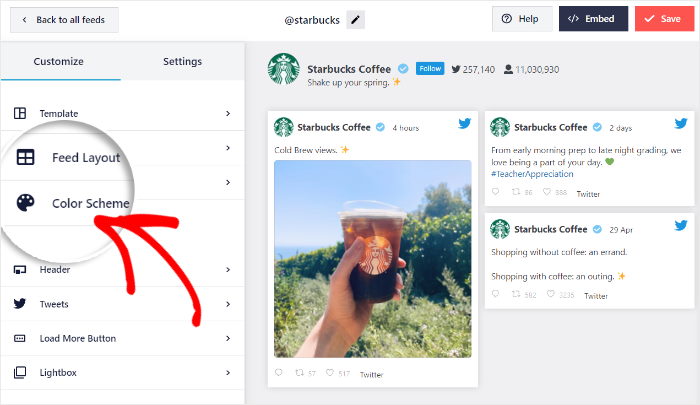
Custom Twitter Feeds Pro propose 4 options de couleurs :
- Héritage du thème : Utiliser les mêmes couleurs que votre thème WordPress
- Lumière : Affiche un flux Twitter clair avec une police sombre
- Foncé : Choisissez un arrière-plan foncé pour votre flux et une police de couleur claire.
- Personnalisé : Choisissez manuellement toutes les couleurs de votre flux Twitter.
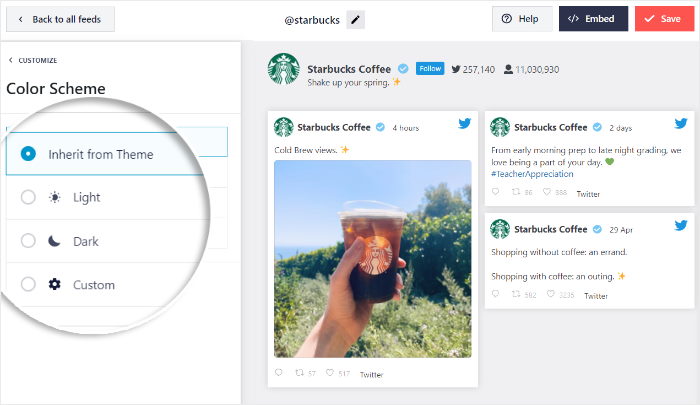
Une fois que vous avez sélectionné votre palette de couleurs, cliquez à nouveau sur Enregistrer.
Outre la conception de votre flux Twitter, vous avez également un contrôle total sur le contenu de vos flux Twitter.
Grâce au personnalisateur visuel du plugin, vous pouvez également filtrer vos tweets en choisissant de masquer ou d'afficher les réponses ou les retweets dans votre flux Twitter. De plus, vous pouvez même masquer ou afficher les tweets en fonction des mots que vous spécifiez :
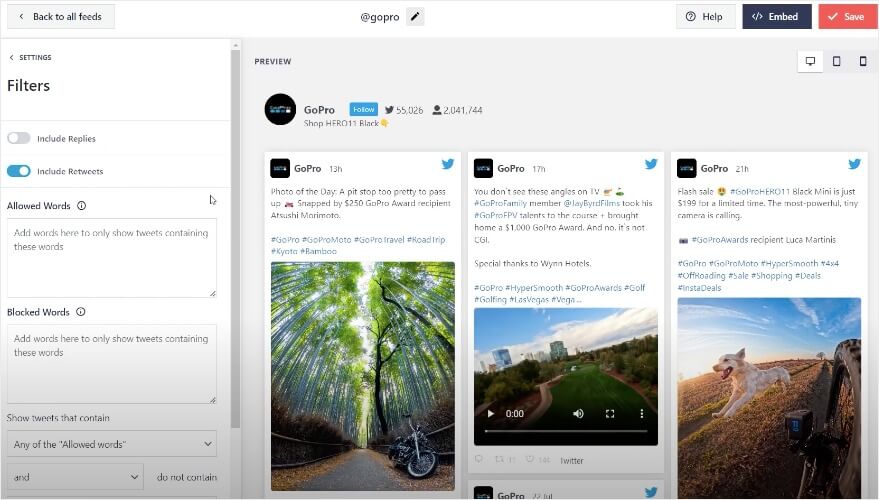
Comme vous pouvez le voir, il est très facile d'utiliser le personnalisateur de Twitter Feed Pro pour définir le style de votre carte Twitter, le design de l'en-tête, le style des boutons, les options de la boîte à lumière, et bien plus encore.
Lorsque vous êtes satisfait de l'aspect de votre flux Twitter, cliquez sur le bouton Enregistrer pour confirmer vos modifications.
Enfin, vous pouvez passer à l'étape 5 et intégrer votre flux Twitter personnalisé à votre site web.
Étape 5 : Ajouter votre flux Twitter personnalisé à votre page Web
Maintenant que vous savez comment créer des flux personnalisés, voyons comment ajouter un flux Twitter personnalisé à votre site web.
Pour ajouter votre flux Twitter personnalisé à un article ou une page WordPress, cliquez sur le bouton Embed dans l'éditeur de flux en direct.
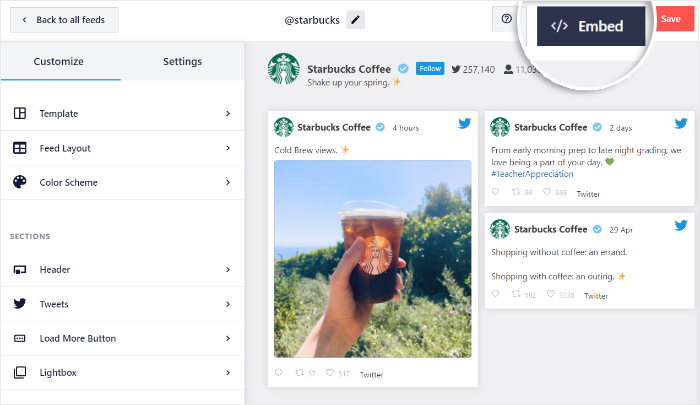
Ensuite, une fenêtre contextuelle s'affiche pour vous demander où vous souhaitez intégrer votre flux Twitter.
Il suffit de cliquer sur l'option Ajouter à une page pour continuer.
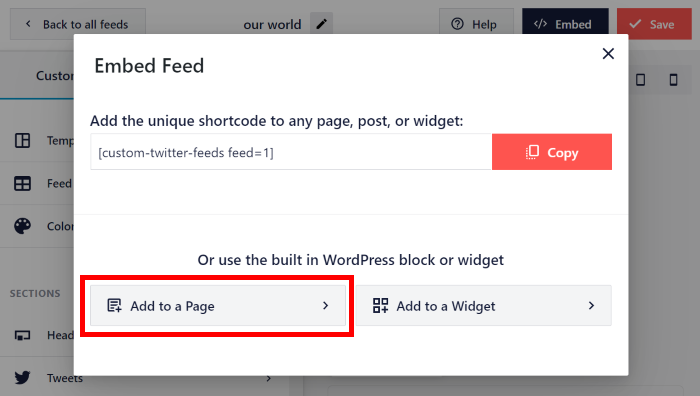
Vous pouvez maintenant choisir le WordPress que vous souhaitez utiliser pour votre flux Twitter personnalisé. Après cela, cliquez sur Ajouter pour continuer.

Cela ouvrira cette page dans l'éditeur WordPress afin que vous puissiez intégrer le flux.
Pour ce faire, cliquez d'abord sur l'icône Plus (+) pour ajouter un nouveau bloc de contenu.

Dans le champ de recherche, tapez "twitter feed" pour localiser le bloc Twitter Feed et cliquez dessus.

Ensuite, votre flux Twitter personnalisé apparaîtra automatiquement dans la zone de contenu - pas besoin de gérer des codes d'intégration Twitter confus !
Il suffit de cliquer sur le bouton Publier ou Mettre à jour pour confirmer vos modifications.
Vous pouvez maintenant ouvrir votre site web et vous verrez à quoi ressemblera votre flux pour les visiteurs de votre site web.
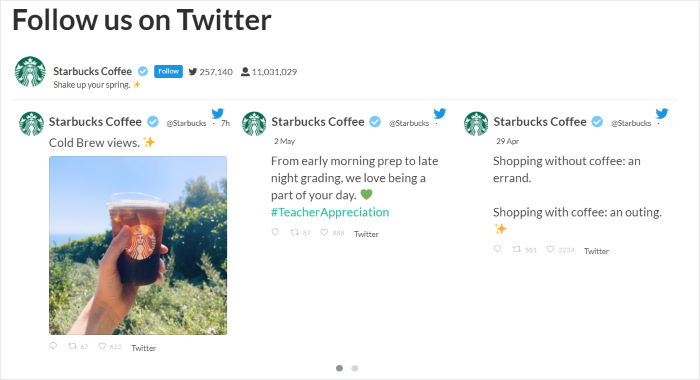
De plus, il existe une autre façon d'intégrer des flux Twitter personnalisés à l'aide de ce plugin.
Passons à l'étape 6 pour vous montrer comment procéder.
Étape 6 : Ajouter votre fil Twitter personnalisé à la barre latérale ou au pied de page de votre site Web
Le plugin de flux Twitter de Smash Balloon vous permet également d'intégrer des widgets Twitter dans votre barre latérale ou votre pied de page.
Pour commencer, ouvrez votre flux Twitter dans l'éditeur de flux en direct.
Vous pouvez le faire en ouvrant la page Twitter Feed " All Feeds dans votre tableau de bord WordPress. Trouvez ensuite le flux Twitter que vous avez créé et cliquez dessus.
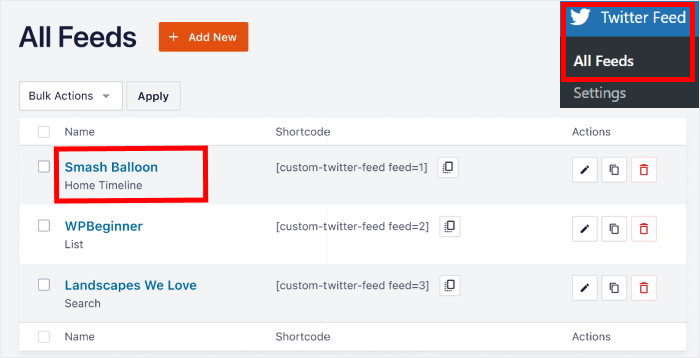
Comme précédemment, cliquez sur le bouton Embed dans le coin supérieur droit de l'éditeur en ligne.
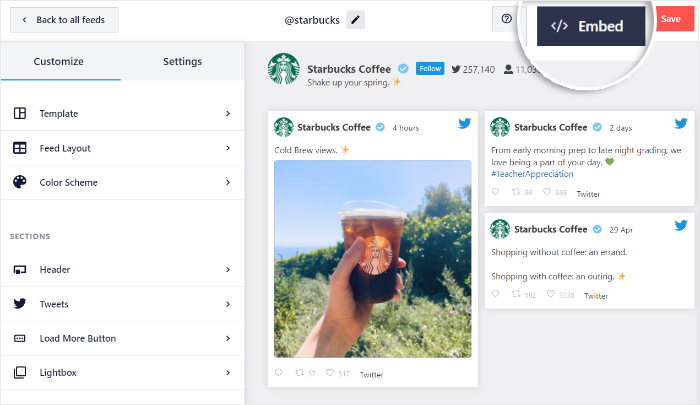
Ensuite, vous pouvez utiliser la fenêtre contextuelle pour choisir l'endroit où vous souhaitez ajouter votre flux Twitter personnalisé. Cliquez sur l'option Ajouter à un widget pour continuer.
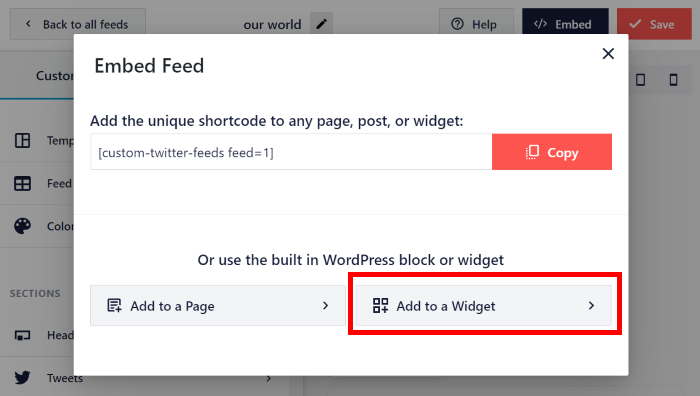
Le plugin ouvrira alors la page des widgets de votre site web afin que vous puissiez y intégrer le flux Twitter.
Pour cela, cliquez sur le panneau Sidebar pour commencer à gérer les widgets qui s'y trouvent.

Vous pouvez également cliquer sur le panneau Pied de page et ajouter votre fil Twitter à votre pied de page.

Enfin, cliquez sur l'icône plus (+) pour ajouter un nouveau widget, puis cliquez sur Twitter Feed.
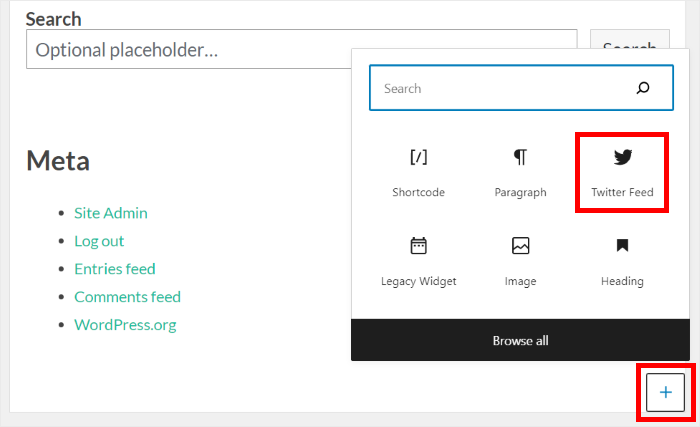
C'est ainsi que vous avez ajouté le flux Twitter personnalisé à votre barre latérale ou à votre pied de page. Cliquez sur le bouton Mettre à jour en haut de la page pour enregistrer vos modifications.
Désormais, lorsque vous visitez une page de votre site web dotée d'une barre latérale, vous verrez votre flux Twitter personnalisé intégré pour vos visiteurs.
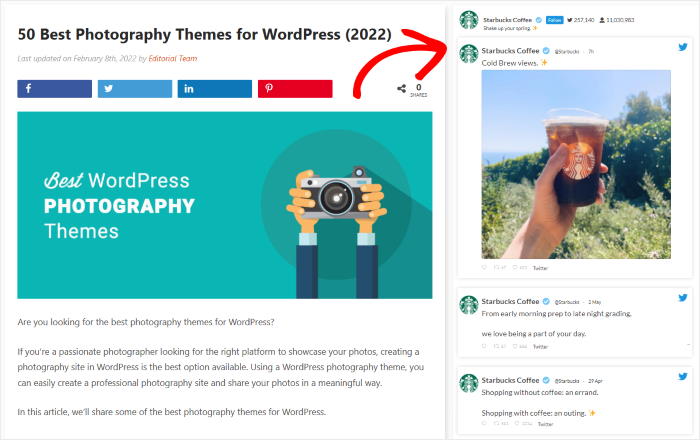
Pour plus d'informations, consultez ce guide sur l 'ajout d'un widget Twitter sur WordPress.
Et c'est tout ! Nous espérons que cet article vous a aidé à apprendre comment ajouter un flux Twitter personnalisé à votre site web.
Il ne vous reste plus qu'à en créer un vous-même afin d'impliquer votre public, d'augmenter le nombre de vos abonnés Twitter et d'améliorer votre activité.
Prêt à ajouter votre flux Twitter personnalisé à votre site ? Commencez dès aujourd'hui avec Twitter Feed Pro.
Vous pouvez également consulter ce prochain article sur les meilleurs types de tweets qui ont fait leurs preuves pour développer votre activité dès maintenant.
Vous rencontrez des problèmes avec votre intégration Twitter ? Voici comment corriger les liens Twitter qui ne fonctionnent pas sur votre site.
Et si vous avez apprécié cet article, n'hésitez pas à nous suivre sur Twitter et Facebook pour d'autres tutoriels sur le marketing des médias sociaux.


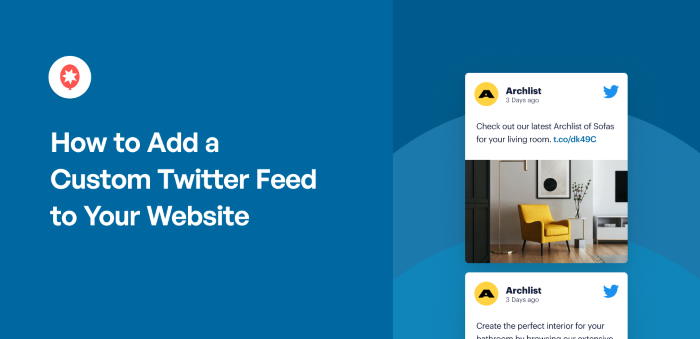




Il n'est plus possible d'intégrer des listes Twitter. Twitter/X l'a cassé il y a quelques mois.
Bonjour Jarod,
Merci de nous avoir contactés ! Malheureusement, en raison des changements de l'API Twitter qui ont eu lieu plus tôt cette année, nous ne pouvons plus afficher les listes ; avec notre nouvelle solution, vous pouvez afficher les Timelines, les Hashtags, et les flux de recherche en utilisant la version PRO du plugin. Vous pouvez trouver plus de détails sur ces changements ici : https://smashballoon.com/doc/smash-balloon-twitter-changes/.
Si vous avez d'autres questions, n'hésitez pas à ouvrir un ticket d'assistance en utilisant notre formulaire ici : https://smashballoon.com/support/
Merci ! 🙂 .
c'est une information formidable que je pourrais utiliser quotidiennement car je suis toujours sur twitter